MathType公式不可编辑怎么办
在使用MathType后,有时用户会发现打开之前的已经保存过的文件现在再打开时,里面的MathType公式不能编辑了,这个是怎么回事呢?
1.双击公式时将会打开一个图片格式的对话框而不是MathType。
2.将公式复制粘贴到MathType窗口后会出现"剪切板没有公式数据"的错误提示。
出现这个问题一般是与Word的自动恢复功能有关。一般来说我们是推荐关闭Word的自动 恢复功能的。但是即使关闭这个功能后也无法修复已经变成不可编辑的MathType公式。按时下面介绍的操作可以有效地解决这一问题(之后只需要查看"保存"这个参数设置并去掉"每隔x分钟保存自动恢复数据"前面的勾)。
很多情况下出现这种问题时可以通过运行MathType中的"转换公式"命令可以将公式进行修复。具体操作如下:
1.打开Word文档并将之保存为RTF(Rich text format)格式的文件。
2.从Word中的MathType选项卡中选择"转换公式"( Convert Equations)命令。
3.在转换公式对话框中,在"公式转换类型"( Convert Equations)中选择"MathType或者公式编辑器公式"(MathType or Equation Editor Equations)和"微软域公式"(Microsoft Word EQ Fields),将范围设置成"所有文档"(Whole Document)。
4.在"转换公式成"下面选择MathType公式(OLE对象)。点击"转换"按钮开始转换过程。
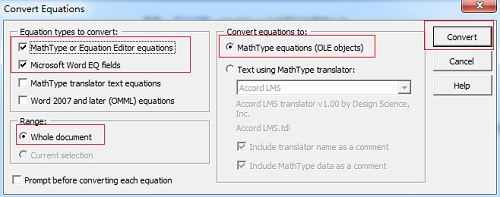
在MathType转换公式窗口进行相应项目的勾选
5.当转换过程完成后,出现一个对话框确认转换公式的数量。
6.将Word文档保存为".doc"或者".docx"文件。文档中的公式现在已经转换成能够使用MathType进行编辑的格式了。
注意:有时候这种转换的方法无法恢复文档中的所有公式。如果是这种情况,你只能再重新手打一遍公式了。
以上内容向大家介绍了MathType公式不能编辑的解决方法,以上的方法并不能完全解决出现的问题,因为毕竟MathType是第三方插件,并不是Word本身自带的功能,所以会出现一些意想不到的问题,这个只能通过两者的不断优化来解决。但是目前MathType兼容性已经很好,能够与超过800个应用网站及程序来结合使用。
您可能感兴趣的文章
- 04-18如何解决word中文双引号变成英文引号
- 04-18Word2010技巧大全
- 04-18word怎么设置对齐字符网格
- 04-18如何在Word2010里插入水印?
- 04-18word 设置编号后如何让下面的字对齐
- 04-18word中的网格对齐是什么意思
- 04-18如何解决word2013停止工作
- 04-18word打印缺一部分表格文件怎么办
- 04-18WORD中怎样设置字体长宽
- 04-18Word2013怎样制作名片


阅读排行
推荐教程
- 11-22office怎么免费永久激活 office产品密钥永久激活码
- 11-30正版office2021永久激活密钥
- 11-25怎么激活office2019最新版?office 2019激活秘钥+激活工具推荐
- 11-25office2010 产品密钥 永久密钥最新分享
- 11-22Office2016激活密钥专业增强版(神Key)Office2016永久激活密钥[202
- 11-30全新 Office 2013 激活密钥 Office 2013 激活工具推荐
- 11-25正版 office 产品密钥 office 密钥 office2019 永久激活
- 11-22office2020破解版(附永久密钥) 免费完整版
- 11-302023 全新 office 2010 标准版/专业版密钥
- 11-22office2010激活密钥有哪些?office2010永久激活密钥分享







